요즘은 다양한 컨텐츠가 하루에도 수백 수천 건이 제작되고 공유되고 있는 요즘, 화면 녹화와 동영상 편집에 대한 관심이 어느 때 보다 높아진 것이 사실입니다. 스크린샷, 화면 녹화, 동영상 편집 이 모든 기능이 한 프로그램에 들어있는 멀티미디어에 최적화된 소프트웨어가 있어 소개하고자 합니다. Movavi사에서 만든 Screen Capture Studio입니다. 메뉴화면이 직관적으로 되어 있어 초보자도 쉽게 화면을 캡쳐 할 수 있고 쉽게 화면을 녹화 할 수 있습니다.
설치과정
프로그램 설치 과정을 이해하기 쉽도록 하나하나 스크린샷을 했습니다. 다른 프로그램 설치 방법과 다르지 않기 때문에 한 번 쯤 프로그램을 설치 해 봤다면, 어려움 없이 설치 할 수 있습니다.
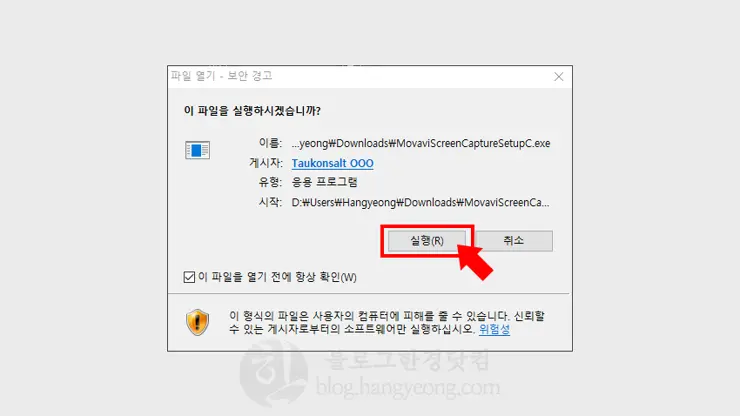
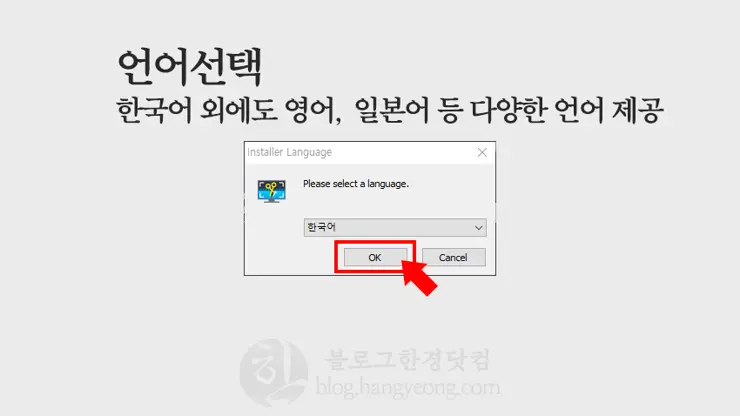
설치 초반에 언어를 설정 할 수 있습니다. 한국어가 설치된 윈도우에서는 기본으로 시스템 기본어인 한국어가 기본적으로 설정되어 있습니다. 한국어 외에도 영어, 프랑스어, 독일어, 일본어 등 다양한 언어를 지원합니다. 혹시 다른 언어로 설치를 원하면 선택박스를 클릭해 원하는 언어를 선택해 주면 됩니다.
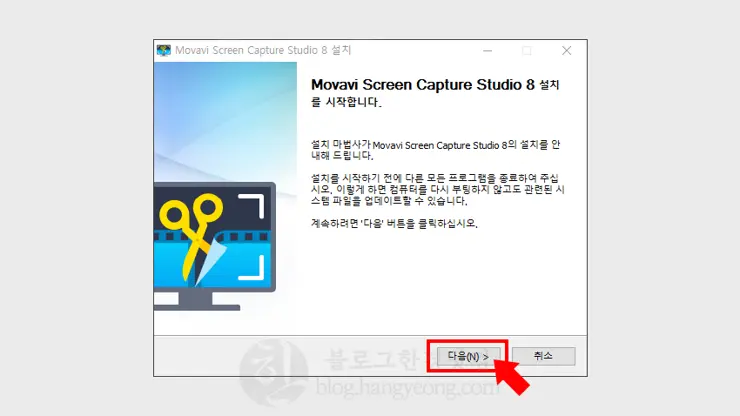
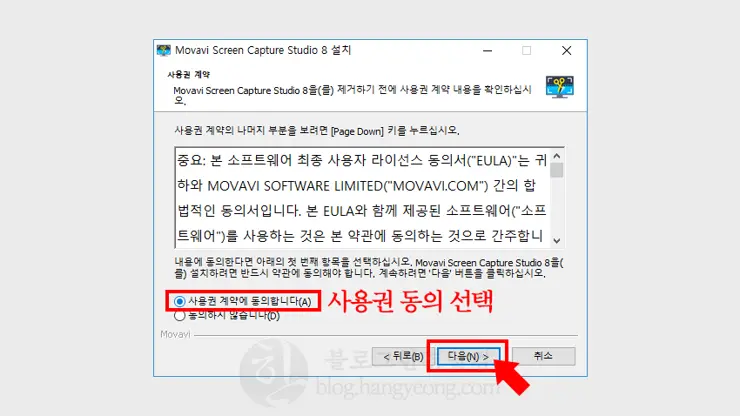
대부분의 프로그램 설치에서 요구하는 사용권 계약 동의 단계 입니다. 약관의 내용에 동의를 해야 설치를 진행 할 수 있습니다. 약관의 내용을 중요시 생각한다면 내용을 꼼꼼히 읽어보고 다음을 눌러주면 됩니다.
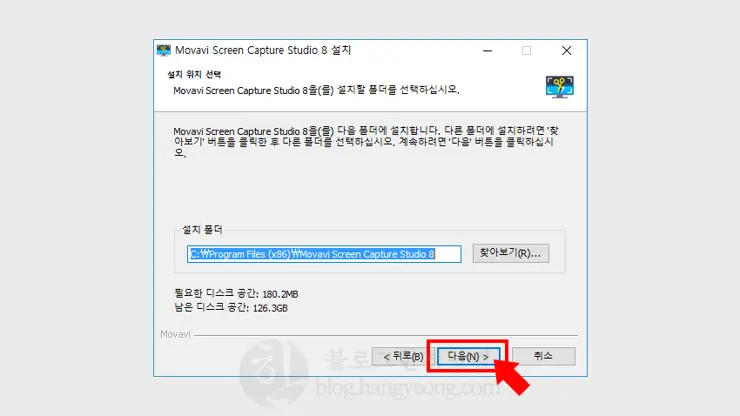
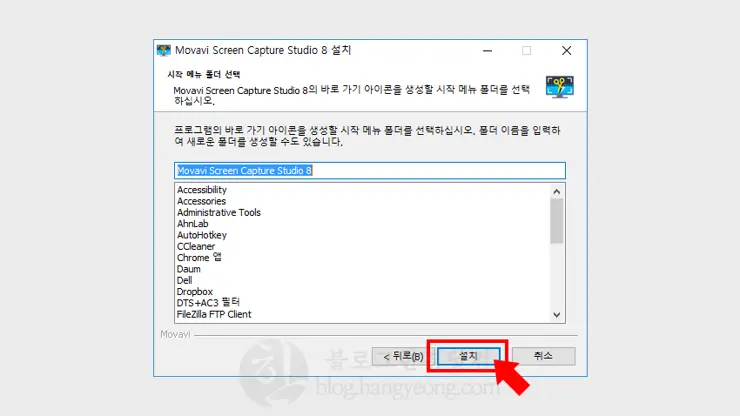
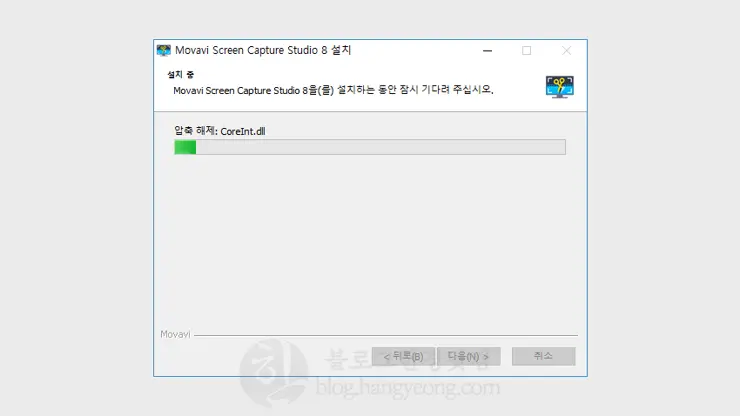
시스템에 설치 중입니다. 시스템 사양에 따라 1~5분 정도의 시간이 소요됩니다.
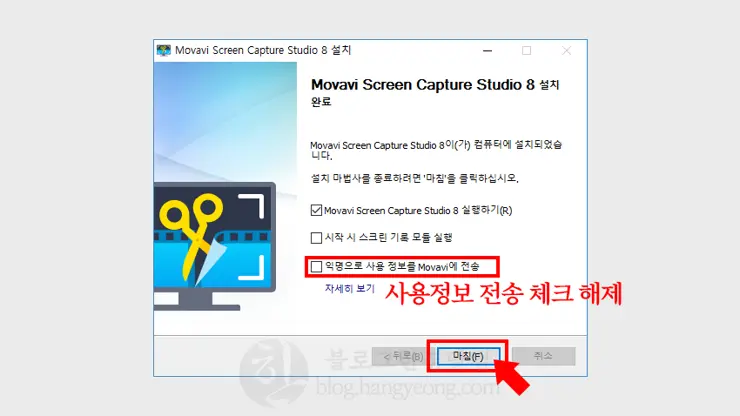
설치가 완료 되었습니다. 설치가 완료되면 무심코 그냥 마침을 누르는 경우가 대부분인데, 혹시 모를 선택 옵션을 확인 해 볼 필요가 있습니다. 내용을 쪽 읽어보니, 프로그램 실행, 익명 사용 정보 전송이 체크 박스에 기본으로 선택이 되어 있습니다. 저는 개인적으로 어떠한 정보든 외부로 전송 되는 것을 원하지 않습니다. 그래서 세번째 체크된 익명으로 사용 정보를 Movavi에 전송이라고 적힌 부분을 헤제 했습니다. 저와 같이 사용 정보를 외부에 전송을 원치 않으면 세번째 부분을 해제 하고 마침을 눌러주세요.
실행 화면
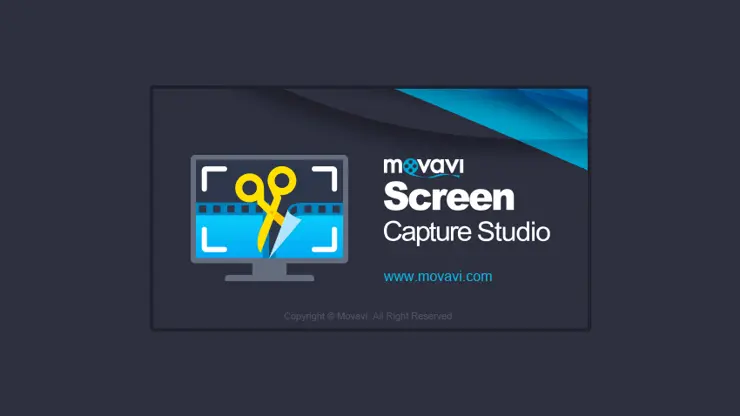
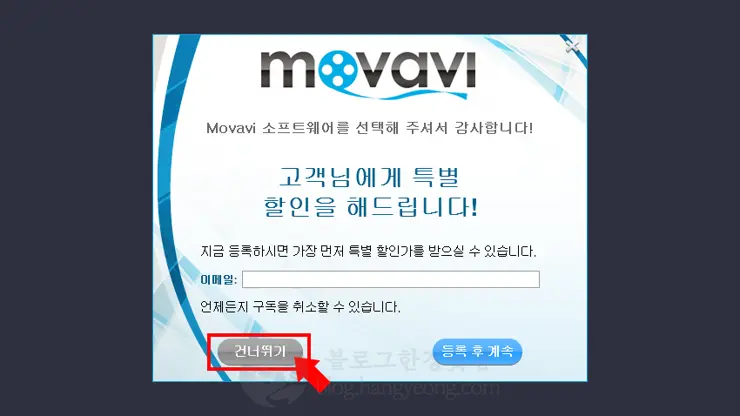
안타깝게도 Movavi Screen Capture Studio 8은 무료 소프트웨어가 아닙니다. 이메일을 등록하면 할인된 가격에 구입 할 수 있다고 하니 구매에 관심 있다면, 이메일 등록 후 할인가를 확인 해 보는 것도 좋겠네요.
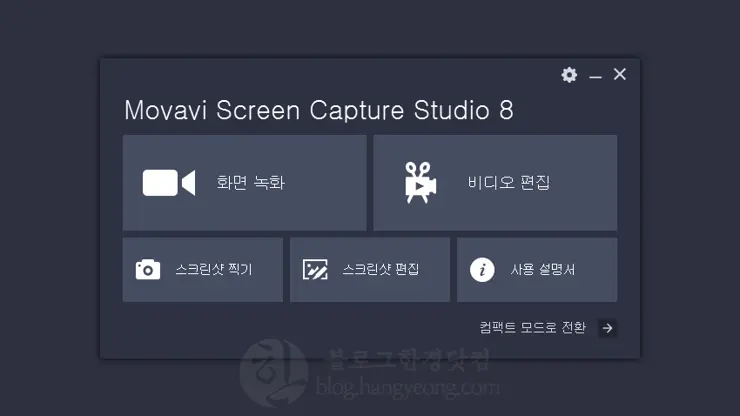
위 이미지는 모바비 스크린 캡쳐 프로그램의 실행 화면입니다. 화면 녹화, 비디오 편집, 스크린샷 찍기 및 편집, 사용 설명서 등 직관적으로 메뉴가 보입니다. 아이콘들과 직사각형의 배열이 깔끔함이 돋보이네요.
설정 화면
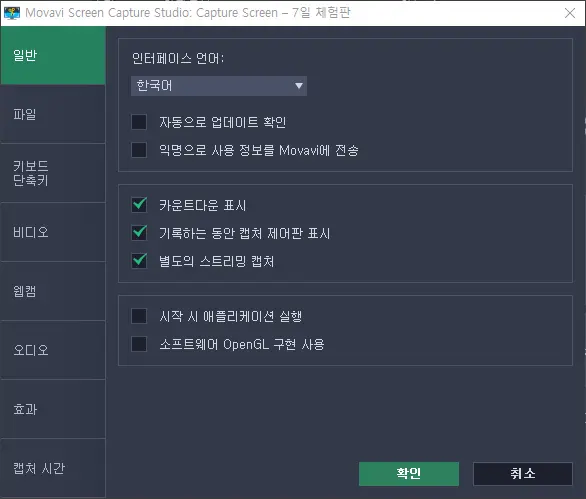
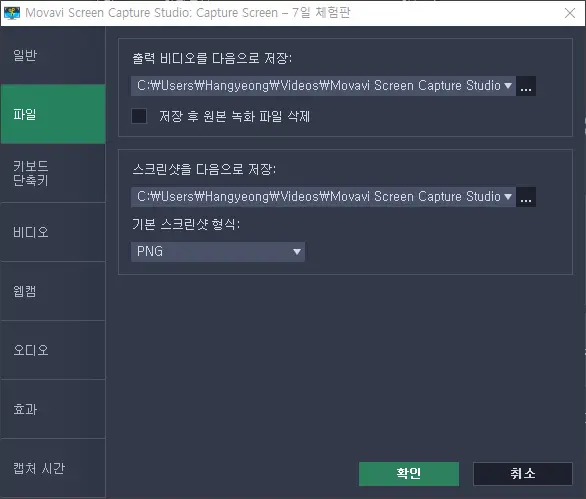
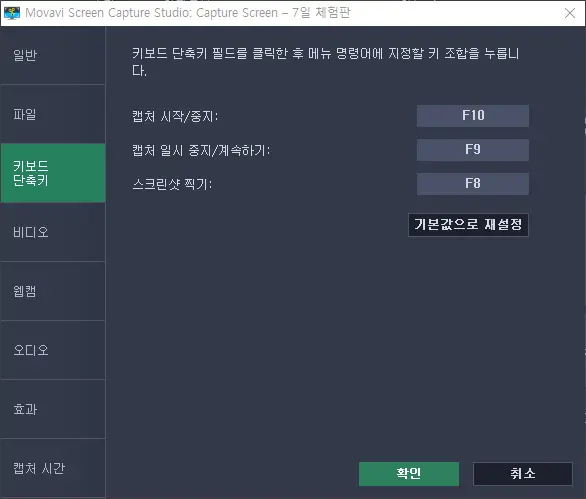
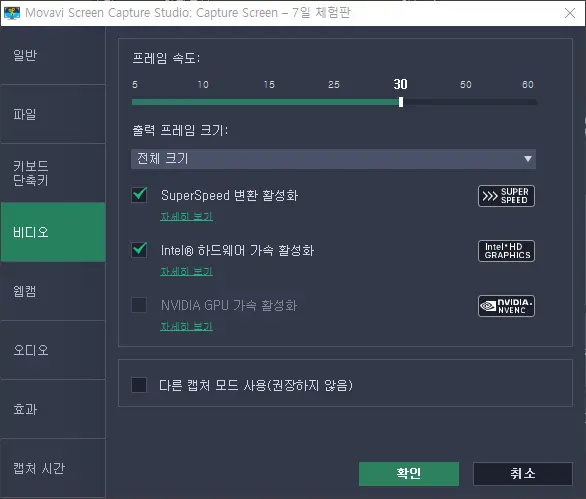
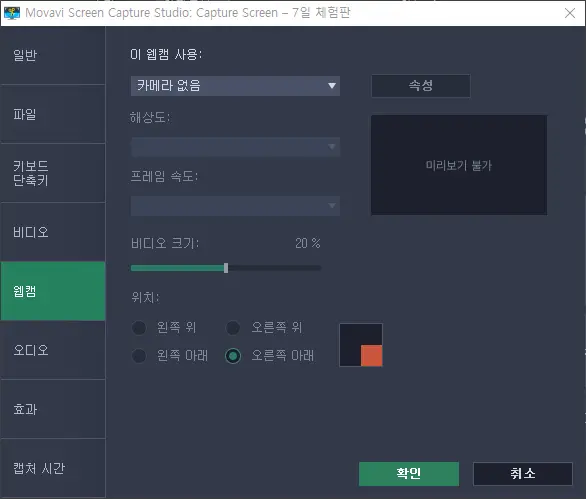
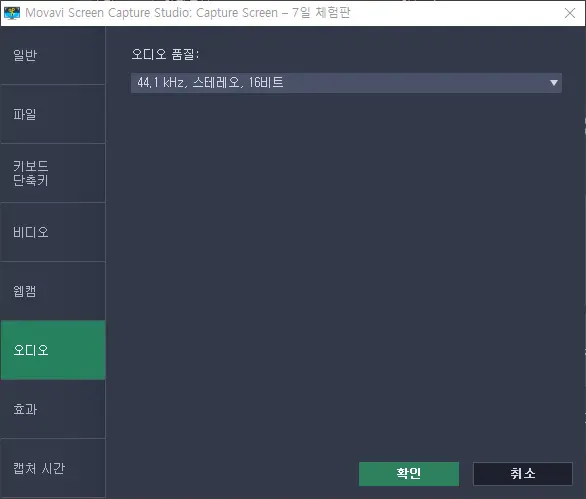
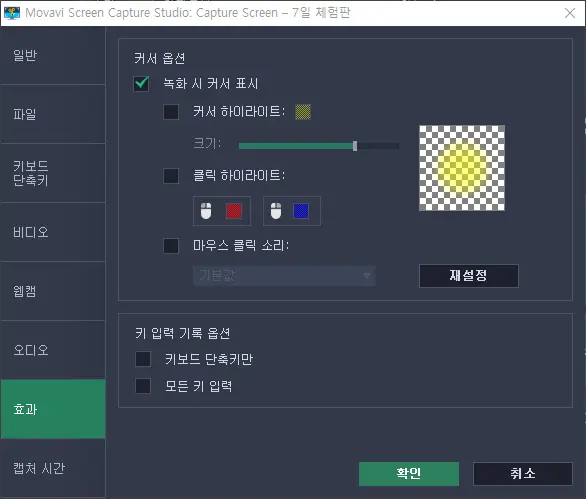
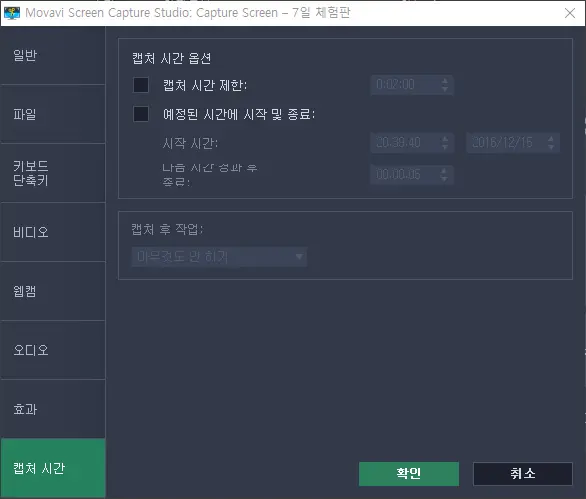
동영상 녹화 및 스크린샷

메뉴에서 스크린샷을 눌러 실행 했을 때 화면 입니다. 캡쳐할 구역을 지정하여 캡쳐가 가능합니다. 이 기능은 체험판에서 제한이 없이 사용 할 수 있는 기능입니다.
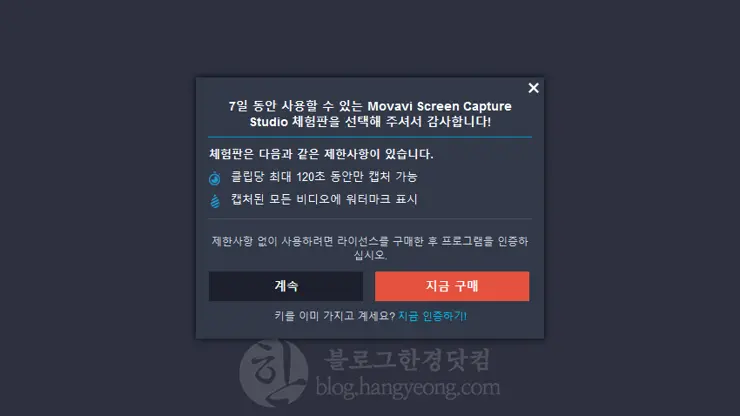
해당 프로그램은 7일간의 체험판이기 때문에 화면 녹화시 120초의 시간 제한과 화면에 워터마크가 표시되는 제한 사항이 있습니다. 프로그램 자체는 빠릿하게 작동해서 만족스럽지만 체험판이란 한계가 아쉽습니다. 위 사항을 확인 후, 계속을 눌러주면 다음으로 넘어갑니다.
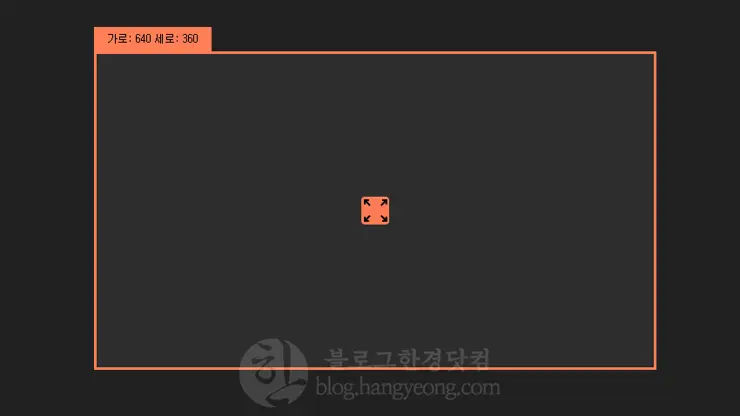
녹화를 할 영역을 선택해 줍니다. 전체화면 녹화는 물론 다양한 사이즈를 제공하고 있으며 원하는 사이즈가 없을 시, 사용자가 직접 사이즈를 지정 할 수 도 있습니다.
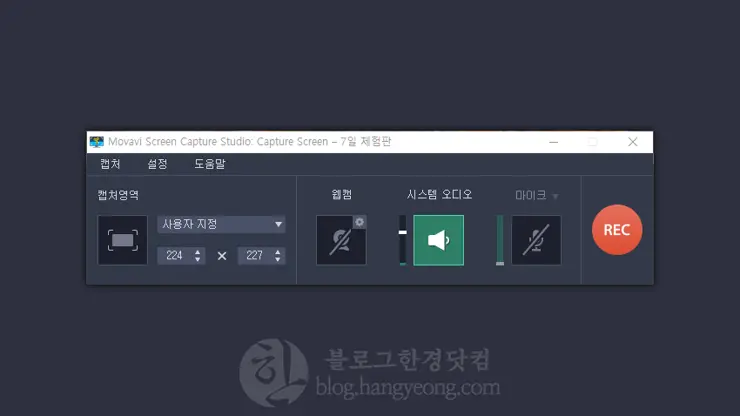
위 화면이 리모트 화면입니다. 이곳에서 화면녹화를 설정 할 수 있습니다. 녹화도 REC버튼을 클릭하면 몇 초 정도 카운트 다운 후 녹화가 시작됩니다.
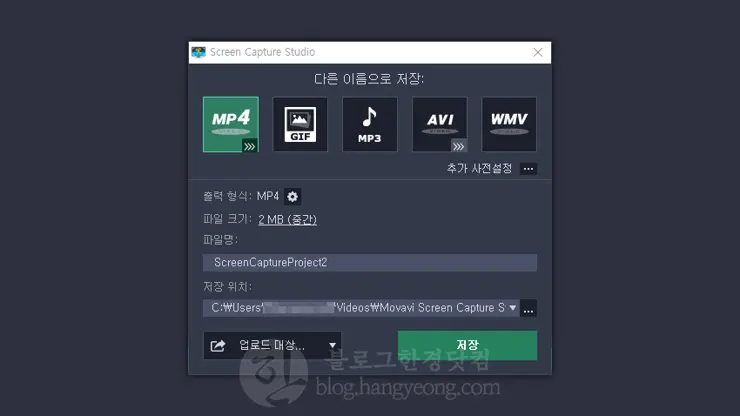
녹화를 마치면 파일을 저장 할 수 있습니다. 동영상 파일은 물론 mp3, gif등 다양한 저장 옵션이 있습니다.
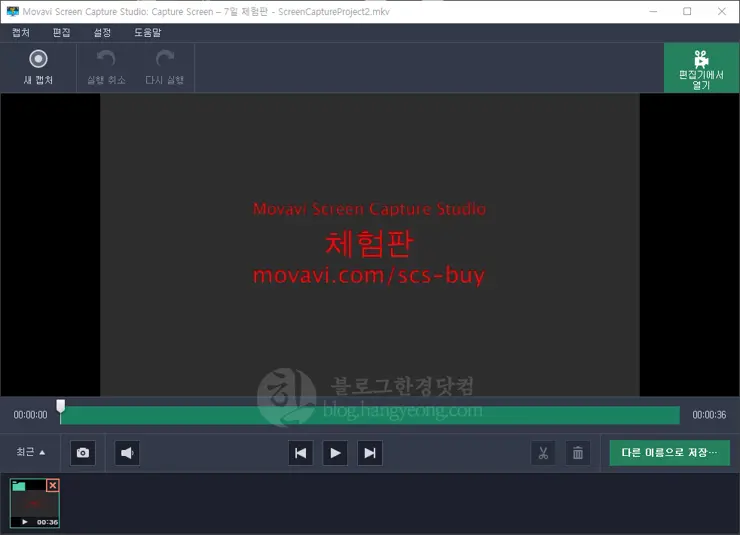
이 프로그램의 장점 중 하나는, 녹화한 파일을 직접 편집까지 할 수 있다는 점입니다. 맘에 들지 않는 부분을 잘라내고 붙여넣기를 할 수 있습니다.

화면 녹화 후, gif로 저장한 파일입니다. 녹화 자체는 아주 잘됩니다. 다만, 시간제한이 있고 체험판이라는 워터마크가 가운데 큼직막하게 찍히기 때문에 아쉽긴 합니다. 프로그램을 일주일 가량 체험해보시고 맘에 들면 구매해보는 것도 좋은 것 같습니다. 해당 제품에 대해 좀 더 자세한 내용을 확인 하려면 여기를 클릭 하면 웹사이트로 이동합니다.
Movavi Screen Capture Studio를 이용한 실시간 동영상을 녹화하는 방법
<해당 업체로부터 소정의 원고료를 지급 받고 작성한 글입니다.>